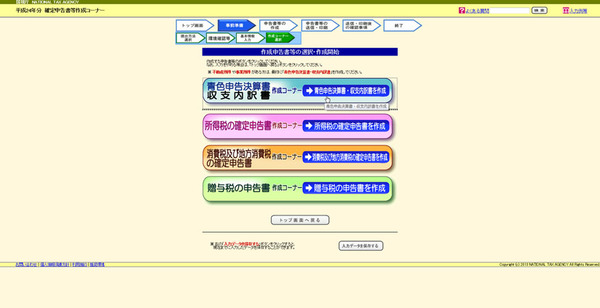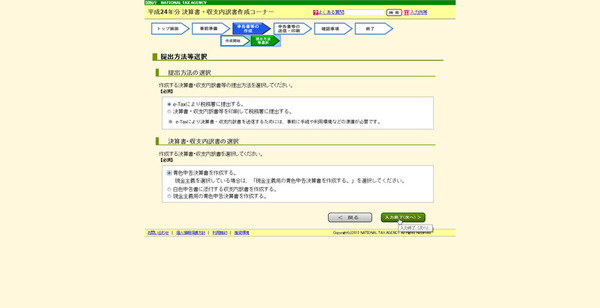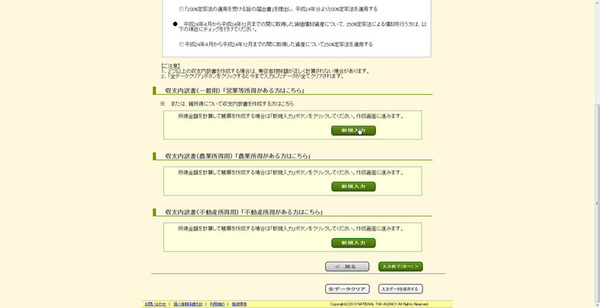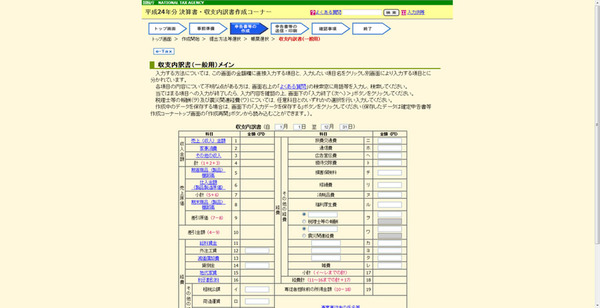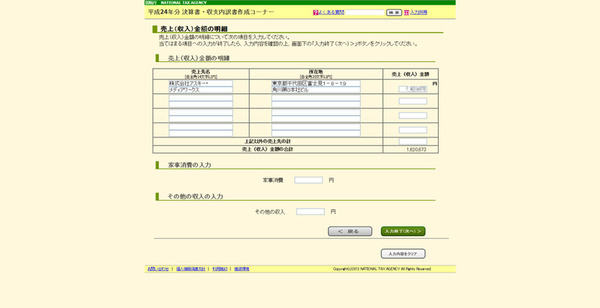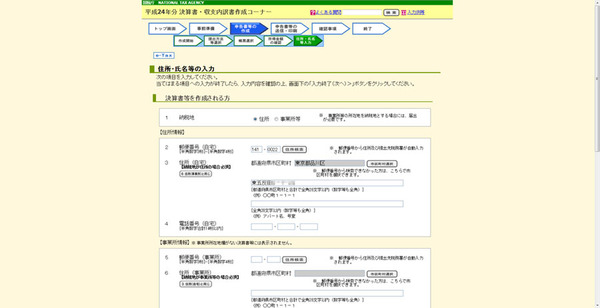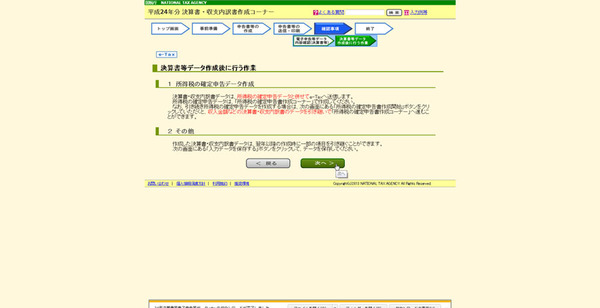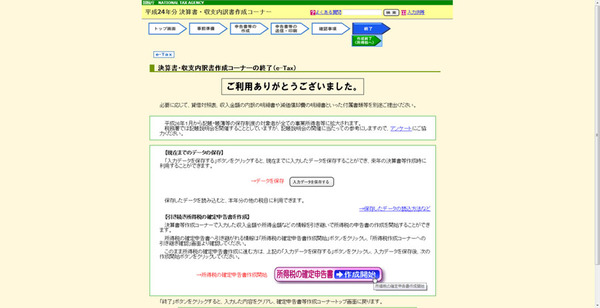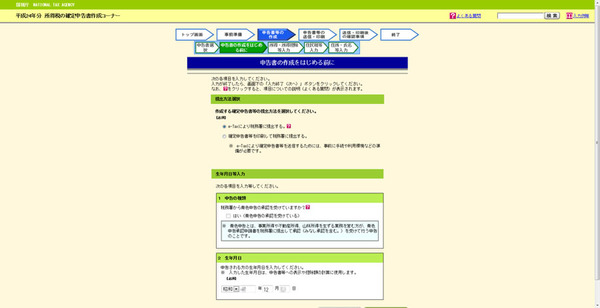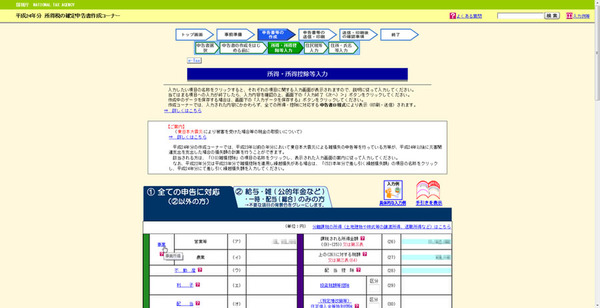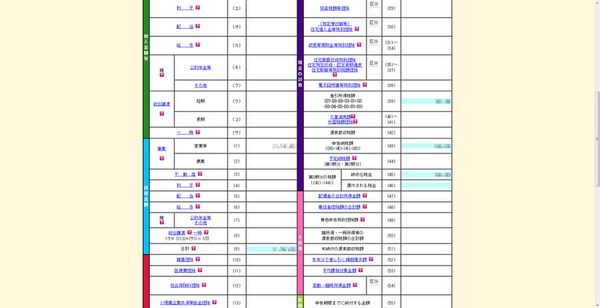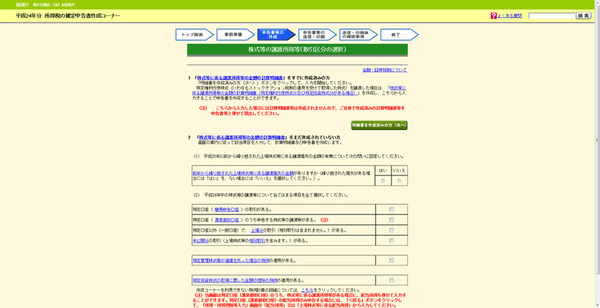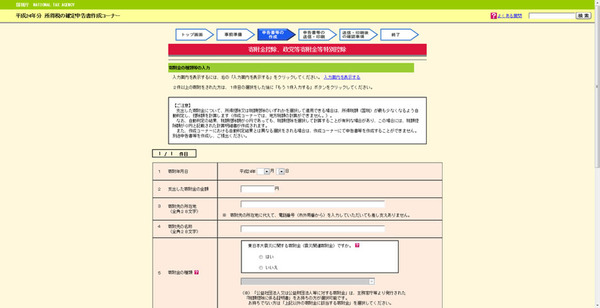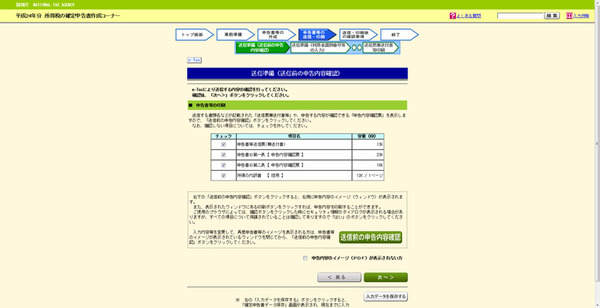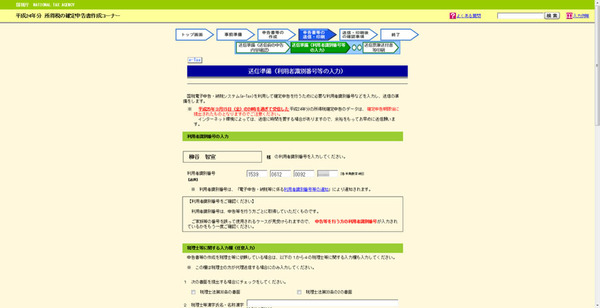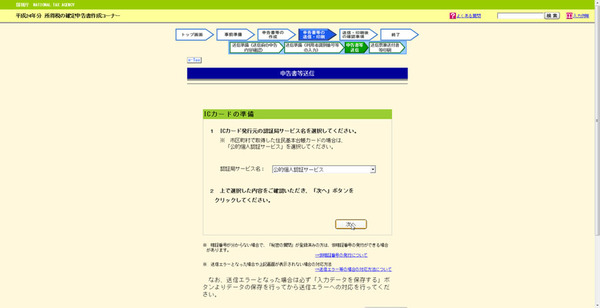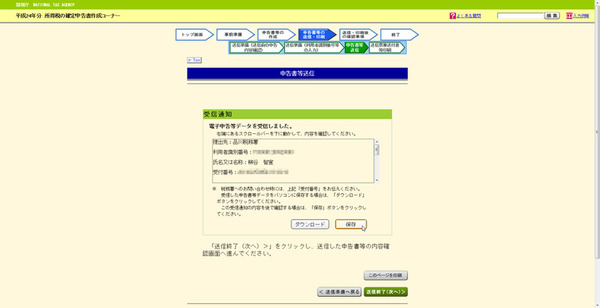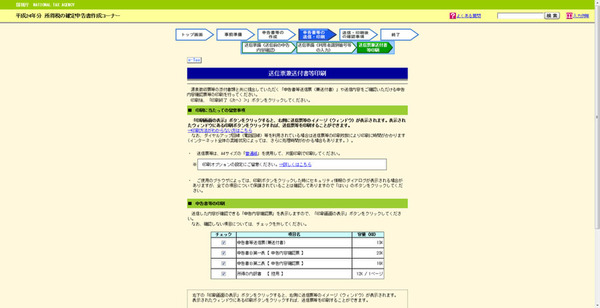「e-Tax」で申告書を作成する
自分が提出する申告書を選択し、作成を開始する。入力する項目をクリックすると、詳細入力画面が開くので、情報を入力。完了すると、ウィンドウを閉じて元の画面に戻るという操作を繰り返していく。医療費などの使ったお金だけでなく、収入も入力しなければならないので忘れずに。また、社会保険や寄付金、株やFXの収支なども入力すること。
「e-Tax」で申告書を提出する
最後に、作成した申告書を税務署に送信する。書類に抜けがある場合は、別途税務署に郵送したりせねばならず二度手間。抜けがないかきちんと確認しよう。提出の際には、登録した電子認証を行なうので、ICカードリーダーライターはつないだままにしておこう。
これで、基本的な手続きは完了。しばらくすると、税務署から還付金のお知らせがはがきで届き、その1週間後に振り込まれることになる。提出書類に不備がある場合などは、税務署から連絡が来ることもある。また、万一送信ミスをしてしまったら、もう一度最初から操作して、申告しなおせばいい。その際、修正がある申告書だけでなく、すべての申告書を提出しなければならないので注意すること。
「e-Tax」は非常に便利。ICカードリーダーライターと住民基本台帳カードを入手する手間はあるが、それでもメリットはある。翌年からは、その手間もない。毎年確定申告をしている人は、ぜひ電子申告にチャレンジしてほしい。時は金なり。税務署に行く時間は、遊ぶなり働くなりしてはいかがだろうか。
筆者紹介─柳谷智宣

1972年生まれ。ネットブックからワークステーションまで、日々ありとあらゆる新製品を扱っているITライター。日経パソコンオンラインで「ビジネスPCテストルーム」、週刊SPA!で「デジペディア」を連載するほか、パソコンやIT関連の特集や連載、単行本を多数手がける。近著に「ポケット百科 GALAXY SII LTE 知りたいことがズバッとわかる本」(翔泳社)「Twitter Perfect GuideBook」(ソーテック社)、「Dropbox WORKING」(翔泳社)、「仕事が3倍速くなるケータイ電話秒速スゴ技」(講談社)。

この連載の記事
-
第342回
トピックス
低解像度の古い写真を高画素化するAI「Topaz Gigapixel AI」で印刷品質にするワザ -
第341回
iPhone
iOS 16で変わった時計のフォントは変更可!? ロック画面を思いっきりカスタマイズしよう -
第340回
スマホ
バッテリー消耗問題が解決したiOS 15.4の新機能をチェックする -
第339回
スマホ
新顔のスマートリモコン「Nature Remo mini 2」で家中の家電をスマホでオンオフするワザ -
第338回
iPhone
格段に進化したiOS 15! イチオシの新機能10を一挙紹介 -
第337回
トピックス
標準機能が充実しているVivaldiブラウザーに乗り換えればウェブ閲覧が超快適になる -
第336回
トピックス
3000円以下で手に入る防水防塵ナイトビジョン対応の高性能監視カメラ活用術 -
第335回
iPhone
スマートトラッカーの決定版「AirTag」を活用して探し物を即見つけるワザ -
第334回
トピックス
今年ブレイクの予感!? ありとあらゆる情報を一元管理するサービス「Notion」がイチオシのワケ -
第333回
トピックス
もっと便利に活用しよう! Googleスプレッドシート使いこなしテクニック 7選 -
第332回
トピックス
Windows 10標準ブラウザー「Edge」がChromeの機能を使えるようになっているの知ってた? - この連載の一覧へ